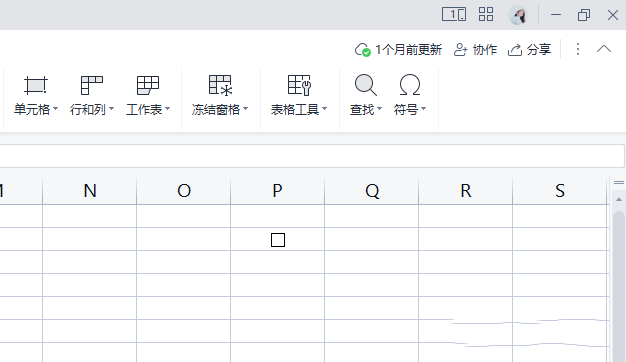1、首选需要打开一个Excel表格,在页面中可以看到在顶部的位置是一些相关的功能选项。
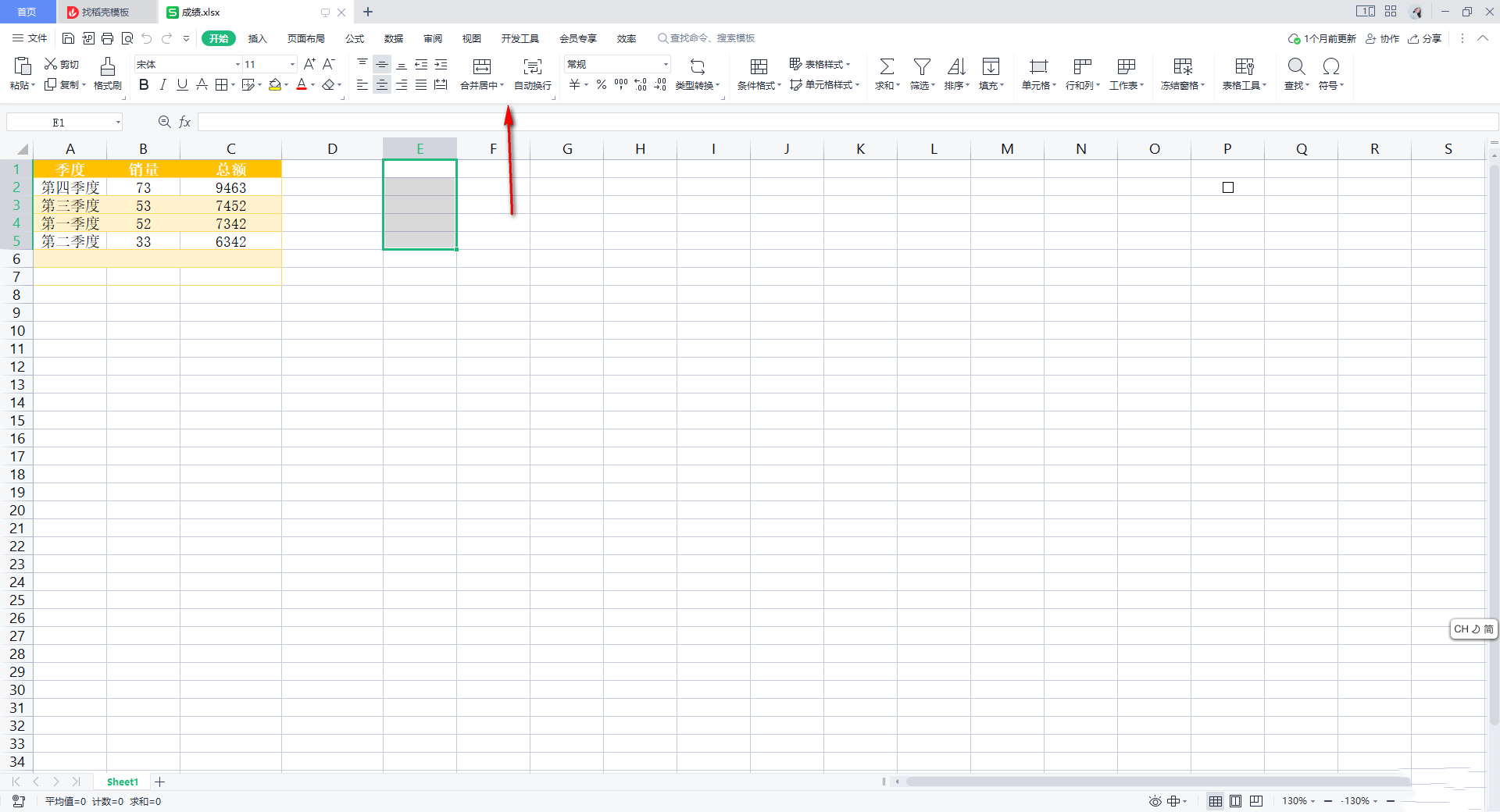
2、如果你不需要将这些功能全部显示出来,那么就可以将鼠标移动到右上角的箭头图标的位置进行点击一下。
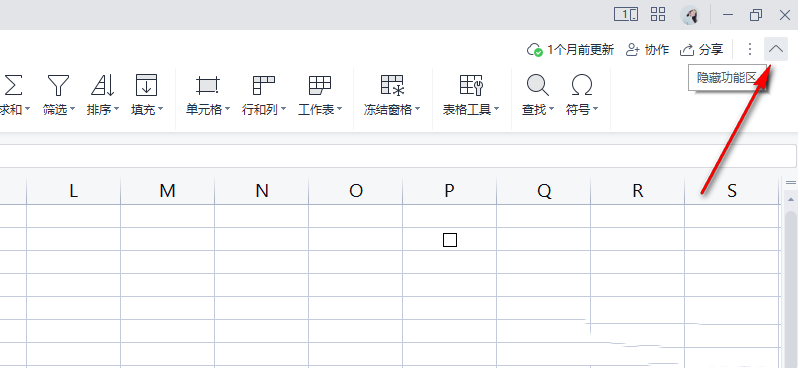
3、随后,你可以看到刚刚显示出来的工具栏窗口,目前已经全部隐藏了起来,而只留下菜单栏功能区,如图所示。
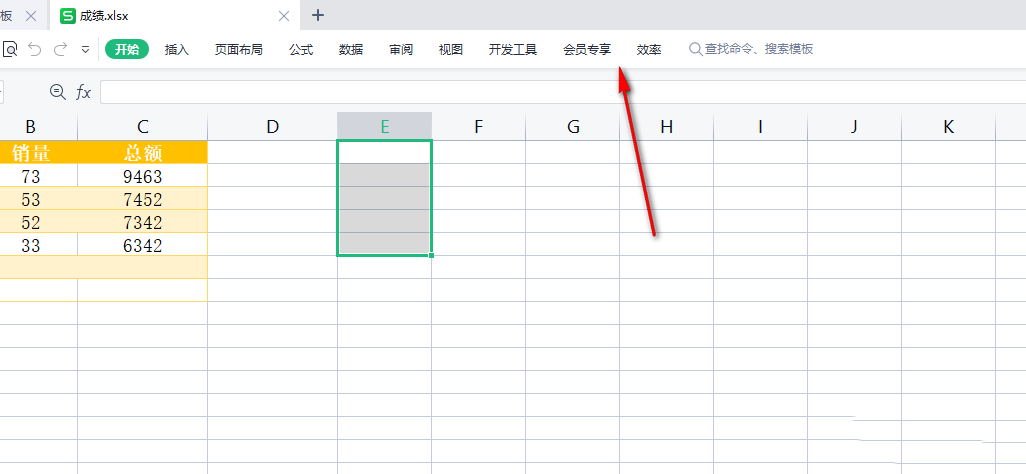
4、如果你需要将隐藏的功能区重新打开的话,那么同样将鼠标定位到右上角的箭头位置进行点击。
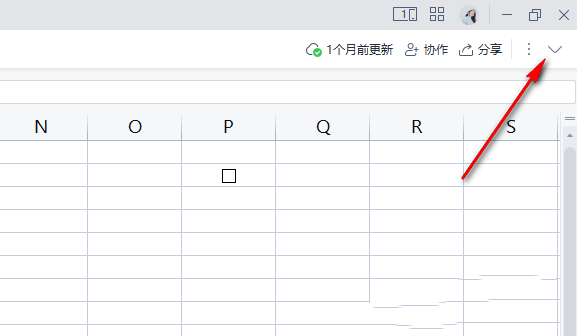
5、那么工具栏区域就会全部显示出来,这样的操作方法十分的简单。
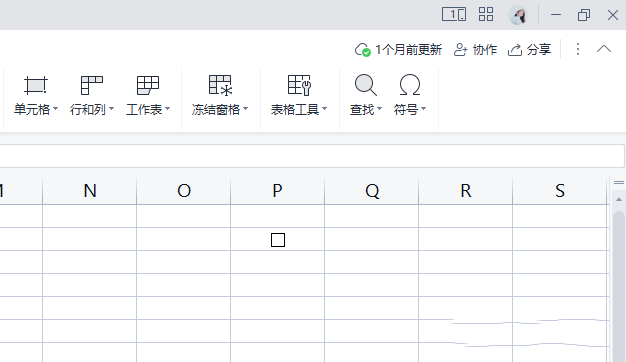

1、首选需要打开一个Excel表格,在页面中可以看到在顶部的位置是一些相关的功能选项。
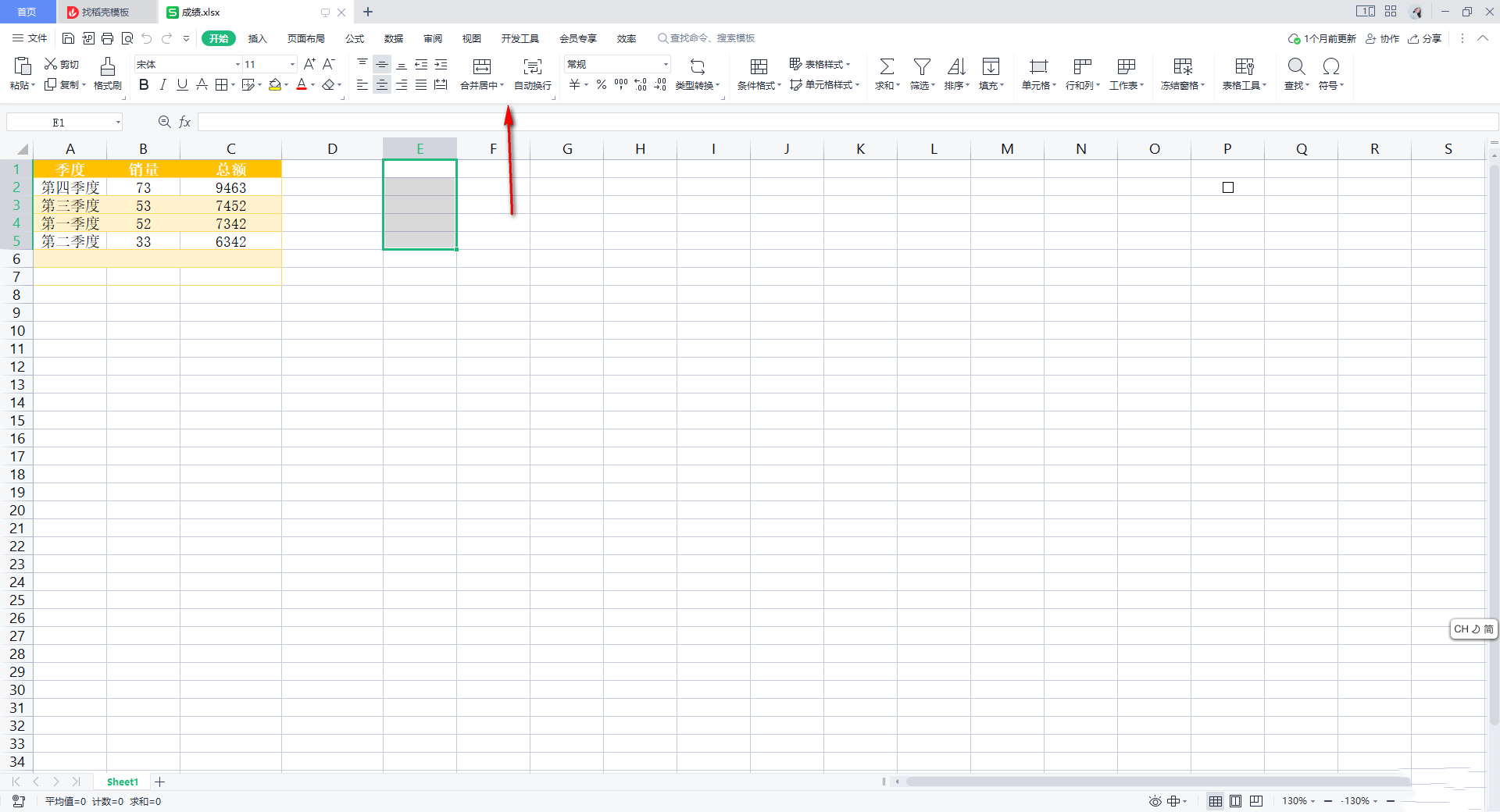
2、如果你不需要将这些功能全部显示出来,那么就可以将鼠标移动到右上角的箭头图标的位置进行点击一下。
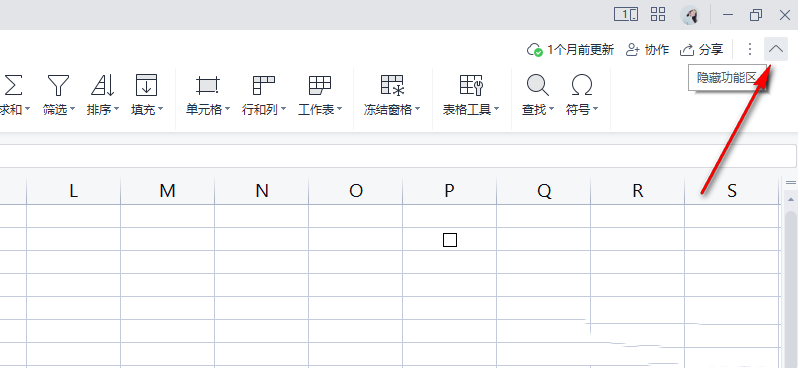
3、随后,你可以看到刚刚显示出来的工具栏窗口,目前已经全部隐藏了起来,而只留下菜单栏功能区,如图所示。
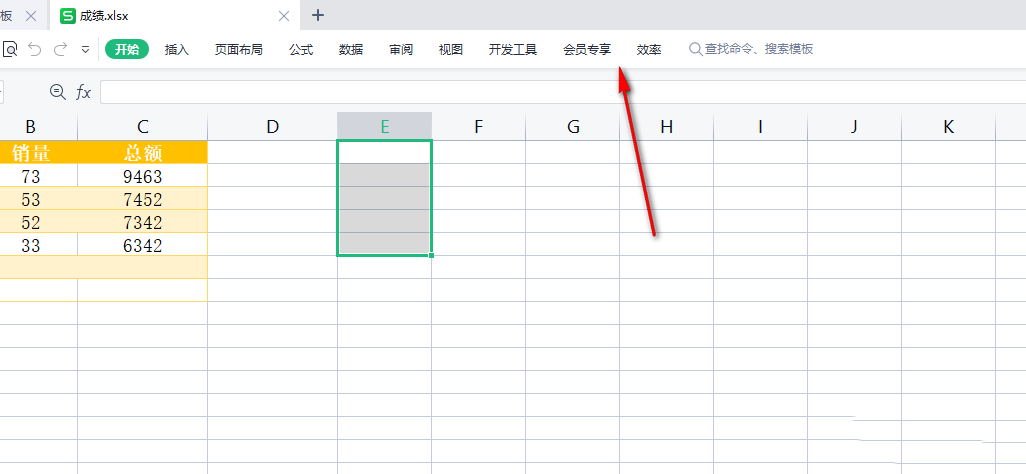
4、如果你需要将隐藏的功能区重新打开的话,那么同样将鼠标定位到右上角的箭头位置进行点击。
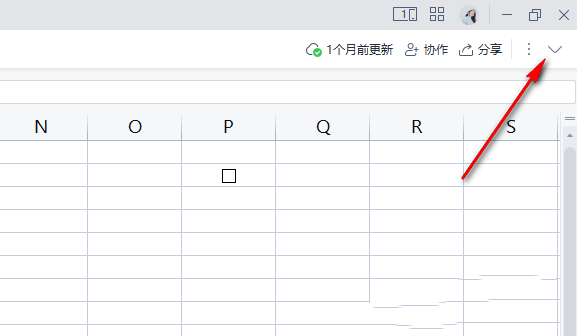
5、那么工具栏区域就会全部显示出来,这样的操作方法十分的简单。